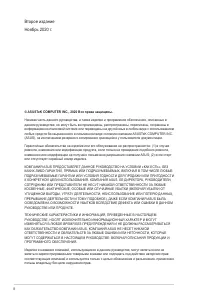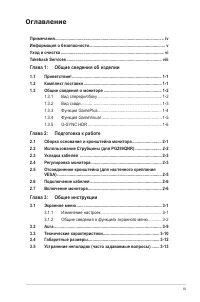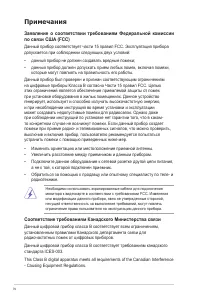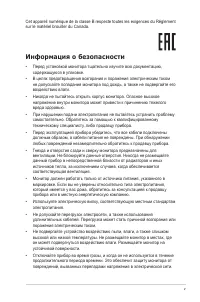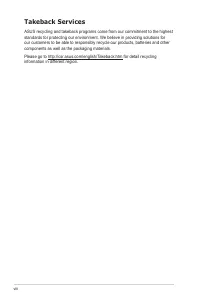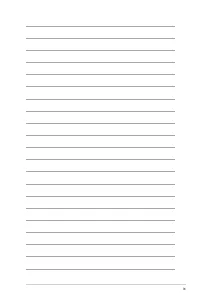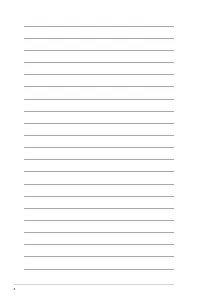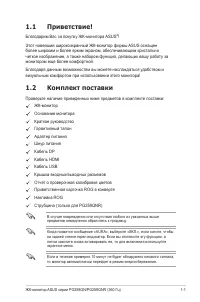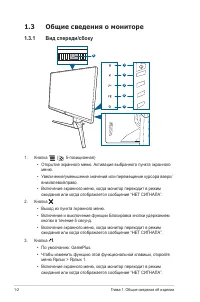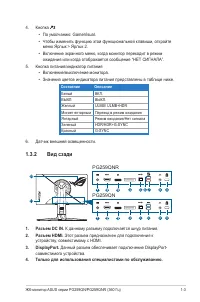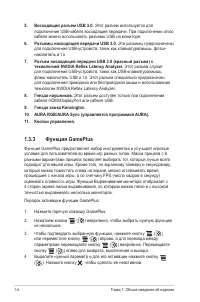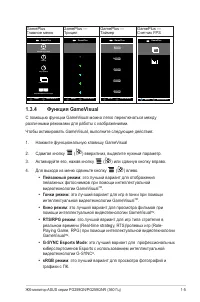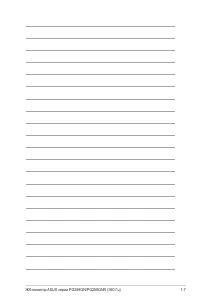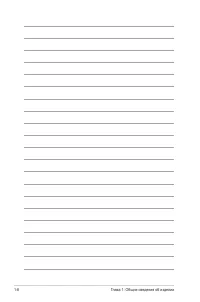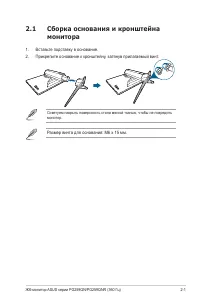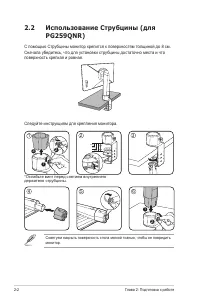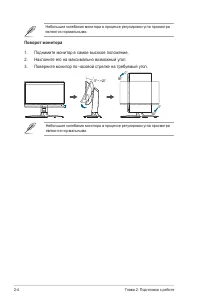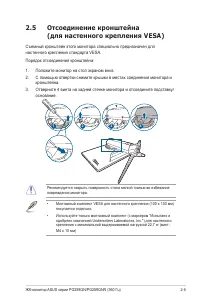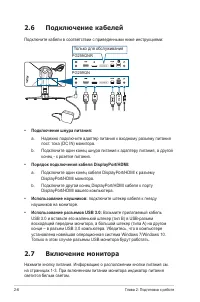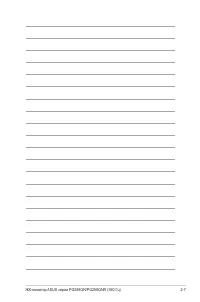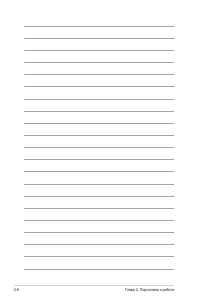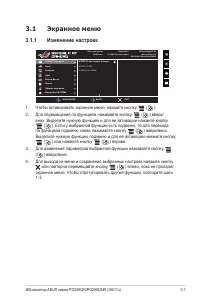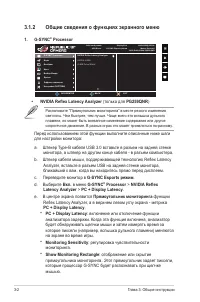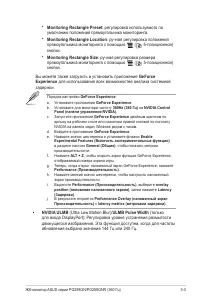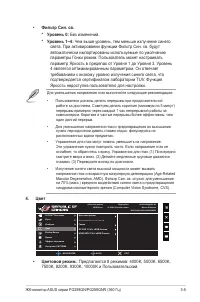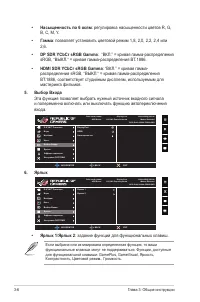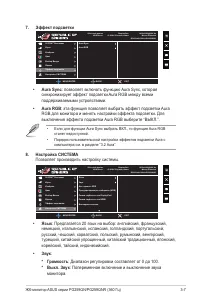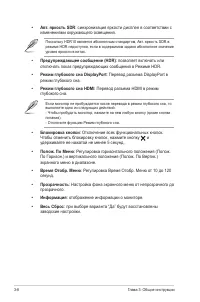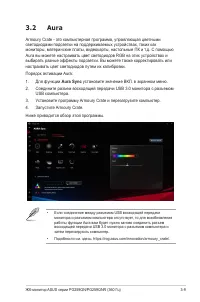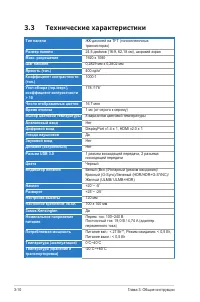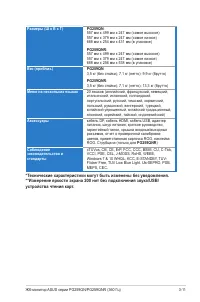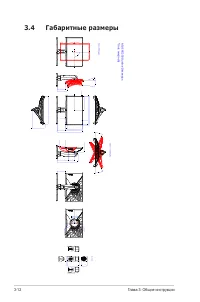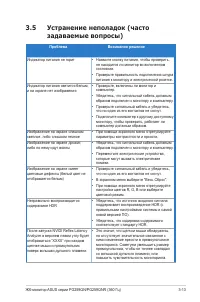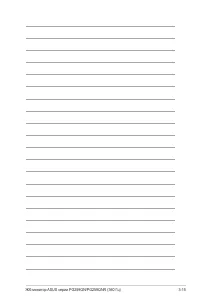Страница 2 - ii
ii Второе издание Ноябрь 2020 г. © ASUSTeK COMPUTER INC., 2020 Все права защищены. Никакая часть данного руководства, а также изделия и программное обеспечение, описанные в данном руководстве, не могут быть воспроизведены, распространены, переписаны, сохранены в информационно-поисковой системе или п...
Страница 3 - iii; Оглавление; Глава 1: Общие сведения об изделии
iii Оглавление Примечания ................................................................................................ iv Информация о безопасности ................................................................... v Уход и очистка ..................................................................
Страница 4 - iv; Примечания; Заявление о соответствии требованиям Федеральной комиссии; или модификации данного прибора, явно не утвержденные стороной,; Соответствие требованиям Канадского Министерства связи
iv Примечания Заявление о соответствии требованиям Федеральной комиссии по связи США (FCC) Данный прибор соответствует части 15 правил FCC. Эксплуатация прибора допускается при соблюдении следующих двух условий:• данный прибор не должен создавать вредные помехи;• данный прибор должен допускать прием...
Страница 5 - Информация о безопасности
v Cet appareil numérique de la classe B respecte toutes les exigences du Réglement sur le matériel brouiller du Canada. Информация о безопасности • Перед установкой монитора тщательно изучите всю документацию, содержащуюся в упаковке. • В целях предотвращения возгорания и поражения электрическим ток...
Страница 6 - Уход и очистка
vi • Ни в коем случае не допускайте попадания каких-либо предметов или жидкостей в отверстия корпуса монитора. • Для обеспечения удовлетворительной работы используйте монитор только с компьютерами, сертифицированными UL, которые оснащены соответствующим образом сконфигурированными розетками с номина...
Страница 7 - vii; Для монитора перечисленные ниже признаки считаются; Условные обозначения, используемые в настоящем руководстве; Дополнительная документация
vii Для монитора перечисленные ниже признаки считаются нормальными: • Экран может мерцать на начальной стадии эксплуатации, что обусловлено характером люминесцентного света. Выключите выключатель питания и снова включите его, после чего убедитесь, что мерцание исчезло. • В зависимости от используемо...
Страница 11 - Комплект поставки; В случае повреждения или отсутствия любого из указанных выше
1-1 ЖК-монитор ASUS серии PG259QN/PG259QNR (360 Гц) 1.1 Приветствие! Благодарим Вас за покупку ЖК-монитора ASUS ® ! Этот новейший широкоэкранный ЖК-монитор фирмы ASUS оснащен более широким и более ярким экраном, обеспечивающим кристально четкое изображение, а также набором функций, делающих вашу раб...
Страница 12 - Глава 1: Общие сведения об изделии; Общие сведения о мониторе
1-2 Глава 1: Общие сведения об изделии 1.3 Общие сведения о мониторе 1.3.1 Вид спереди/сбоку 1 2 3 4 5 6 1. Кнопка ( 5-позиционная) • Открытие экранного меню. Активация выбранного пункта экранного меню. • Увеличение/уменьшение значений или перемещение курсора вверх/ вниз/влево/вправо. • Включение эк...
Страница 13 - Белый; Вид сзади; Только для использования специалистами по обслуживанию.
1-3 ЖК-монитор ASUS серии PG259QN/PG259QNR (360 Гц) 4. Кнопка • По умолчанию: GameVisual.• Чтобы изменить функцию этой функциональной клавиши, откройте меню Ярлык > Ярлык 2. • Включение экранного меню, когда монитор переходит в режим ожидания или когда отображается сообщение “НЕТ СИГНАЛА”. 5. Кно...
Страница 14 - Восходящий разъем USB 3.0; Функция GamePlus
1-4 Глава 1: Общие сведения об изделии 5. Восходящий разъем USB 3.0 . Этот разъем используется для подключения USB-кабеля восходящей передачи. При подключении этого кабеля можно использовать разъемы USB на мониторе. 6. Разъемы нисходящей передачи USB 3.0 . Эти разъемы предназначены для подключения U...
Страница 15 - Функция GameVisual; • Пейзажный режим; • Гонки pежим; • Кино pежим; • G-SYNC Esports Mode
1-5 ЖК-монитор ASUS серии PG259QN/PG259QNR (360 Гц) GamePlus Главное меню GamePlus — Прицел GamePlus — Таймер GamePlus — Счетчик FPS NEXT BACK/EXIT GamePlus Прицел Таймер Секундомер Счетчик FPS Выравнивание монитора (Режим обучения) FPS NEXT BACK/EXIT GamePlus NEXT BACK/EXIT GamePlus NEXT BACK/EXIT ...
Страница 20 - Глава 2: Подготовка к работе; Использование Струбцины (для; поверхность крепкая и ровная.; *Ослабьте винт перед снятием внутреннего
2-2 Глава 2: Подготовка к работе 2.2 Использование Струбцины (для PG259QNR) С помощью Струбцины монитор крепится к поверхностям толщиной до 8 см. Сначала убедитесь, что для установки струбцины достаточно места и что поверхность крепкая и ровная. Следуйте инструкциям для крепления монитора. 4 3 2 4cm...
Страница 21 - Укладка кабелей; Кабели можно аккуратно проложить через крышку входных/выходных; • Упорядочивание кабелей; эту крышку; Регулировка монитора; вашими предпочтениями.
2-3 ЖК-монитор ASUS серии PG259QN/PG259QNR (360 Гц) 2.3 Укладка кабелей Кабели можно аккуратно проложить через крышку входных/выходных разъемов. • Упорядочивание кабелей • Использование крышки входных/выходных разъемов: эту крышку можно подсоединять и отсоединять. 2.4 Регулировка монитора • Для наил...
Страница 22 - Поворот монитора; являются нормальными.
2-4 Глава 2: Подготовка к работе Небольшие колебания монитора в процессе регулировки угла просмотра являются нормальными. Поворот монитора 1. Поднимите монитор в самое высокое положение.2. Наклоните его на максимально возможный угол.3. Поверните монитор по часовой стрелке на требуемый угол. -5° ~ +2...
Страница 23 - Отсоединение кронштейна; Съемный кронштейн этого монитора специально предназначен для; повреждения монитора.
2-5 ЖК-монитор ASUS серии PG259QN/PG259QNR (360 Гц) 2.5 Отсоединение кронштейна (для настенного крепления VESA) Съемный кронштейн этого монитора специально предназначен для настенного крепления стандарта VESA. Порядок отсоединения кронштейна: 1. Положите монитор на стол экраном вниз.2. С помощью отв...
Страница 24 - Подключение кабелей; • Подключение шнура питания:; Включение монитора
2-6 Глава 2: Подготовка к работе 2.6 Подключение кабелей Подключите кабели в соответствии с приведенными ниже инструкциями: PG259QN PG259QNR Только для обслуживания • Подключение шнура питания: a. Надежно подключите адаптер питания к входному разъему питания пост. тока (DC IN) монитора. b. Подключит...
Страница 27 - Экранное меню; Изменение настроек
3-1 ЖК-монитор ASUS серии PG259QN/PG259QNR (360 Гц) 3.1 Экранное меню 3.1.1 Изменение настроек MOVE/ENTER BACK EXIT Обычный режим DisplayPort 1920x1080@360 Hz HDR Выкл. G-SYNC Esports pежим Mouse Detected ROG Swift 360Hz PG259QNR NVIDIA Reflex Latency Analyzer NVIDIA ULMB ULMB Pulse Width G-SYNC Pro...
Страница 28 - Глава 3: Общие инструкции; Общие сведения о функциях экранного меню; светлоты. Чем быстрее, тем лучше. Чаще всего это вспышка дульного
3-2 Глава 3: Общие инструкции 3.1.2 Общие сведения о функциях экранного меню 1. G-SYNC ® Processor MOVE/ENTER BACK EXIT Обычный режим DisplayPort 1920x1080@360 Hz HDR Выкл. G-SYNC Esports pежим Mouse Detected ROG Swift 360Hz PG259QNR NVIDIA Reflex Latency Analyzer NVIDIA ULMB ULMB Pulse Width G-SYNC...
Страница 30 - Эта функция недоступна, когда включен параметр
3-4 Глава 3: Общие инструкции 2. Игры MOVE/ENTER BACK EXIT Обычный режим DisplayPort 1920x1080@360 Hz HDR Выкл. G-SYNC Esports pежим Mouse Detected ROG Swift 360Hz PG259QNR G-SYNC Processor Игры Изображ. Цвет Выбop Вxoдa Ярлык Эффект подсветки Настройка СИСТЕМА ® OD GamePlus GameVisual Усиление темн...
Страница 31 - Цвет
3-5 ЖК-монитор ASUS серии PG259QN/PG259QNR (360 Гц) • Фильтр Cин. св. * Уровень 0: Без изменений. * Уровень 1~4: Чем выше уровень, тем меньше излучение синего света. При активировании функции Фильтр Cин. св. будут автоматически импортированы используемые по умолчанию параметры Гонки pежим. Пользоват...
Страница 32 - Эта функция позволяет выбрать нужный источник входного сигнала; : задание функций для функциональных клавиш.; Если выбрана или активирована определенная функция, то ваши
3-6 Глава 3: Общие инструкции • Насыщенность по 6 осям : регулировка насыщенности цветов R, G, B, C, M, Y. • Гамма : позволяет установить цветовой режим 1,8, 2,0, 2,2, 2,4 или 2,6. • DP SDR YCbCr sRGB Gamma : “ВКЛ.” = кривая гамма-распределения sRGB, “ВЫКЛ.“ = кривая гамма-распределения BT.1886. • H...
Страница 33 - • Если для функции Aura Sync выбрать ВКЛ., то функция Aura RGB
3-7 ЖК-монитор ASUS серии PG259QN/PG259QNR (360 Гц) 7. Эффект подсветки MOVE/ENTER BACK EXIT Обычный режим DisplayPort 1920x1080@360 Hz HDR Выкл. G-SYNC Esports pежим Mouse Detected ROG Swift 360Hz PG259QNR G-SYNC Processor Игры Изображ. Цвет Выбop Вxoдa Ярлык Эффект подсветки Настройка СИСТЕМА ® Au...
Страница 35 - Aura; Armoury Crate - это компьютерная программа, управляющая цветными; Aura Sync; установите значение ВКЛ. в экранном меню.; • Если соединение между разъемом USB восходящей передачи
3-9 ЖК-монитор ASUS серии PG259QN/PG259QNR (360 Гц) 3.2 Aura Armoury Crate - это компьютерная программа, управляющая цветными светодиодами подсветки на поддерживаемых устройствах, таких как мониторы, материнские платы, видеокарты, настольные ПК и т.д. С помощью Aura вы можете настраивать цвет светод...
Страница 36 - Технические характеристики
3-10 Глава 3: Общие инструкции 3.3 Технические характеристики Тип панели ЖК-дисплей на TFT (тонкопленочных транзисторах) Размер панели 24,5 дюймов (16:9, 62,18 см), широкий экран Макс. разрешение 1920 x 1080 Шаг пикселя 0,2829 мм x 0,2802 мм Яркость (тип.) 400 кд/м 2 Коэффициент контрастности (тип.)...
Страница 37 - Меню на нескольких языках; китайский упрощенный, китайский традиционный,; Аксессуары; гарантийный талон, крышка входных/выходных; Соблюдение; устройства чтения карт.
3-11 ЖК-монитор ASUS серии PG259QN/PG259QNR (360 Гц) Размеры (Ш x В x Г) PG259QN : 557 мм x 499 мм x 247 мм (самое высокое) 557 мм x 379 мм x 247 мм (самое низкое) 688 мм x 254 мм x 431 мм (в упаковке) PG259QNR : 557 мм x 499 мм x 247 мм (самое высокое) 557 мм x 379 мм x 247 мм (самое низкое) 688 мм...
Страница 38 - Габаритные размеры
3-12 Глава 3: Общие инструкции 3.4 Габаритные размеры 5° 20° 90° 221.12 [8.71] 411.52 [16.20] 120.00 [4.72] 15.75 [0.62] 27.51 [1.08] 246.74 [9.71] 536.53 [21.12] 203.02 [7.99] 161.78 [6.37] 168.86 [6.65] 499.20 [19.65] 302.62 (11.91)-Active-Area 330.34 [13.01] 543.17 (21.38)-Active-Area 557.29 [21....
Страница 39 - Устранение неполадок (часто; Проблема
3-13 ЖК-монитор ASUS серии PG259QN/PG259QNR (360 Гц) 3.5 Устранение неполадок (часто задаваемые вопросы) Проблема Возможное решение Индикатор питания не горит • Нажмите кнопку питания, чтобы проверить, не находится ли монитор во включенном состоянии. • Проверьте правильность подключения шнура питани...
Страница 40 - Поддерживаемые рабочие режимы; Вход HDMI
3-14 Глава 3: Общие инструкции После запуска NVIDI Reflex Latency Analyzer в верхнем левом углу будет отображаться “----” при каждом щелчке мыши и прямоугольник поверх вспышки дульного пламени. • Перезапустите PC+Display Latency в экранном меню. • Перезагрузите монитор. 3.6 Поддерживаемые рабочие ре...